Microsoft continua millorant les característiques dels seus productes, especialment Microsoft Office. Recentment, s'ha afegit una opció a feu una captura de pantalla a Word, Excel i PowerPoint . Aquesta captura de pantalla es pot afegir directament al document, al full o a la presentació.
Les imatges afegides als fitxers de Word, Excel o PowerPoint solen ser captures de pantalla. Una manera d'afegir aquestes captures de pantalla és fer-les per separat i després utilitzar l'opció Insereix per afegir-les com a imatges normals.
Com fer una captura de pantalla en Word, Excel, PowerPoint
Microsoft va notar que molts usuaris creen documents afegint captures de pantalla d'un projecte en què treballen mentre creen el document, el full o la presentació. En aquest cas, el mètode anterior seria complicat. Per tant, afegir una opció per fer captures de pantalla mitjançant Word, Excel o PowerPoint directament pot ser molt útil.
Com afegir una captura de pantalla a Word

El procediment per afegir una captura de pantalla a Microsoft Word és el següent:
- Obre el teu Microsoft Word document.
- Col·loqueu el cursor a la ubicació exacta on voleu inserir la captura de pantalla.
- Ara, aneu a Insereix pestanya.
- En el Il·lustracions pestanya, feu clic a la fletxa que apunta cap avall associada Captura de pantalla .
- Ara, si voleu adjuntar la finestra completa, seleccioneu l'opció a Windows disponible .
- Si necessiteu un clip d'una pantalla, seleccioneu Retall de pantalla .
- Ara, seleccioneu la part de la pantalla que voleu afegir com a captura de pantalla.
- En el moment en què deixeu anar el clic, la captura de pantalla s'afegirà al document a la posició on heu col·locat el cursor.
Com afegir una captura de pantalla a Excel
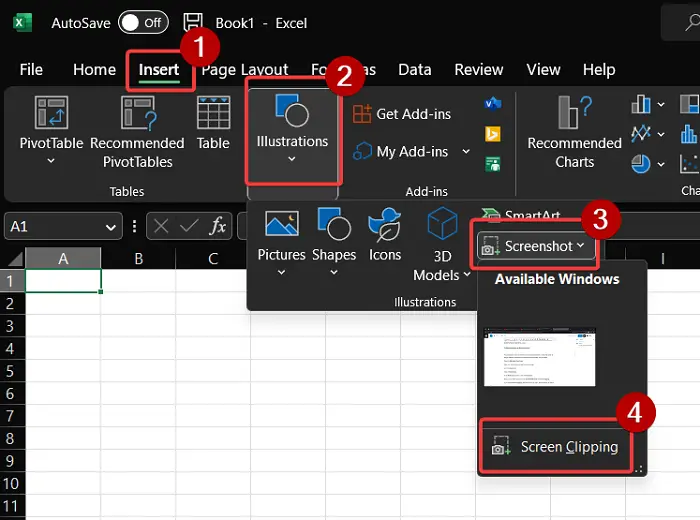
El procediment per afegir una captura de pantalla a un full de Microsoft Excel és una mica similar al per afegir una captura de pantalla a un document de Microsoft Word. És el següent:
- Obriu el Microsoft Excel fulla.
- Col·loca el cursor on vulguis afegir la imatge.
- Aneu a la Insereix pestanya.
- Fer clic a Il·lustracions .
- En el Il·lustracions secció, feu clic a Captura de pantalla .
- Ara, podeu triar entre Windows disponible o Retall de pantalla .
- Si tries Retall de pantalla , aleshores en el moment en què el retalleu, el clip de la captura de pantalla s'afegirà al full d'Excel on heu col·locat el cursor.
Com afegir una captura de pantalla a PowerPoint
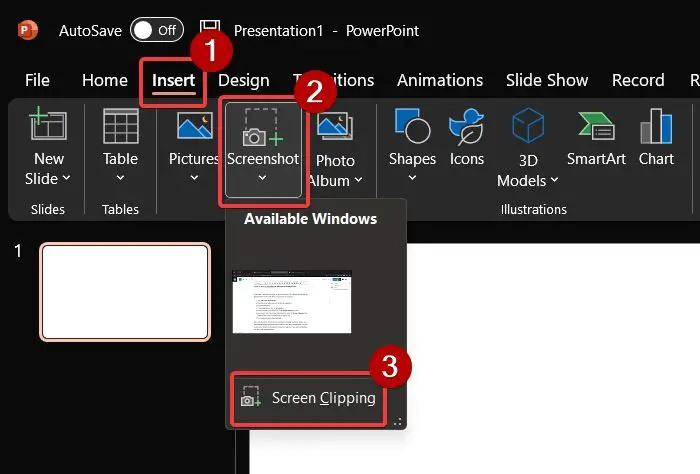
A Microsoft PowerPoint, l'opció per afegir una captura de pantalla es troba en una secció diferent a la de Microsoft Excel o Microsoft Word. El procediment és el següent:
- Obert Microsoft PowerPoint .
- Col·loca el cursor on vulguis afegir la captura de pantalla.
- Aneu a la Insereix pestanya.
- A la secció Imatge, feu clic a Captura de pantalla .
- Seleccioneu les captures de pantalla completes del Windows disponible secció.
- Si necessiteu un clip de la pantalla, seleccioneu l'opció per Retall de pantalla . A continuació, seleccioneu la part de la captura de pantalla que voleu retallar.
- La captura de pantalla s'afegirà ràpidament.
Ara, tot i que el mètode anterior pot ser molt útil per crear documents, fulls i presentacions amb captures de pantalla ràpidament. No obstant això, tenen un inconvenient. L'única personalització que permet l'opció és retallar la imatge. Però si voleu modificacions, podeu provar les opcions següents.
Feu captures de pantalla amb les eines integrades de Windows
Microsoft ofereix dues opcions per fent captures de pantalla . El primer és el Eina de retall . Aquesta eina ha estat millorada amb actualitzacions contínues per part de Microsoft. Inclou opcions per compartir directament la captura de pantalla, afegir retards abans de fer-la, etc.
A part d'això, podeu utilitzar el CTRL+PrtScn o PrtScn . Després d'això, enganxeu la captura de pantalla del porta-retalls a MS Paint. Podreu utilitzar totes les funcions de MS Paint per editar la captura de pantalla.
Feu captures de pantalla amb eines de captures de pantalla de tercers
A diferència de l'eina de retall i MS Paint, les eines de retall de tercers tenen moltes funcions afegides dissenyades per editar captures de pantalla. Vostè pot intentar eines gratuïtes de captura de pantalla pel mateix. El meu preferit és ComparteixX ja que podeu afegir-hi passos i edicions fàcilment. Per afegir les captures de pantalla al document, al full o a la presentació més endavant, només cal que utilitzeu l'opció Insereix associada a l'aplicació i inseriu-la com a imatge genèrica.
Com puc fer una captura de pantalla d'Excel a PowerPoint?
Podeu fer una captura de pantalla d'Excel a PowerPoint de dues maneres. El primer és utilitzar l'opció de captura de pantalla a PowerPoint tal com s'ha explicat anteriorment. El segon mètode és utilitzar una eina independent com l'eina de retall o una eina de tercers i afegir-la com a imatge.
Com puc fer una captura de pantalla d'una presentació de PowerPoint a Word?
Per fer una captura de pantalla d'una presentació de PowerPoint en un document de Word, podeu utilitzar l'opció de captura de pantalla de Word tal com s'ha explicat anteriorment. Alternativament, podeu utilitzar una eina per compartir pantalla de tercers o l'eina de retall proporcionada per Windows.




![No s'ha pogut instal·lar el mode història de Red Dead Redemption 2 [Corregit]](https://prankmike.com/img/games/BB/can-rsquo-t-install-red-dead-redemption-2-story-mode-fixed-1.jpg)










